Das Samsung Galaxy Note 3 besitzt ein sehr starkes Kameralicht, welches auch als Taschenlampe verwendet werden kann. Diese Funktion ist sehr praktisch, da man so durch sein Smartphone immer eine Taschenlampe bei sich hat. Android unterstützt die Taschenlampen Version bereits ab Werk mit einem Widget, welches "Assistive Light" heißt.
Wir möchten Ihnen nun erklären, wie man dieses Widget nutzt und so das Samsung Galaxy Note 3 als Taschenlampe verwenden kann.
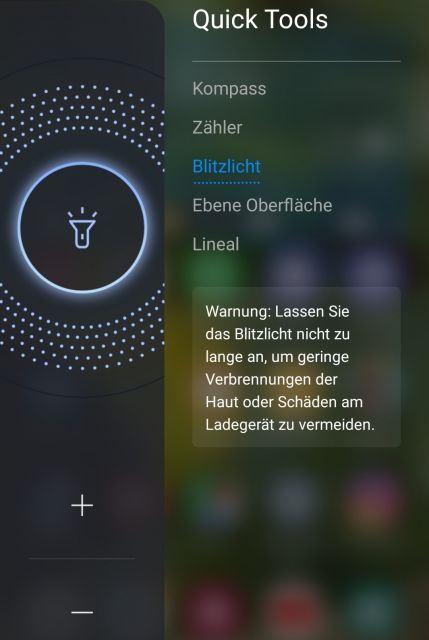
Öffnet dazu vom Homescreen aus das Menü und wechselt anschließend in diesem oben in den Reitern zu den "Widgets". Es wird Ihnen nun ähnlich wie im Menü eine Liste mit Widgets auf dem Display angezeigt. Scrollen Sie nach rechts um sich die verschiedenen Widgets anzeigen zu lassen.
Suchen Sie nach "Assistive Light", welches der Taschenlampenfunktion entspricht. Haben Sie es gefunden, tippen Sie darauf und halten Sie so lange gedrückt, bis Sie das Widget am Homescreen platzieren können.
Haben Sie das Widget mit der Taschenlampenfunktion auf dem Homescreen Ihres Samsung Galaxy Note 3 platziert, können Sie nun mittels antippen diese aktivieren. Das Widget dient dabei dem On/ Off Button der Taschenlampe.
Sie haben nun erfolgreich auf Ihrem Samsung Galaxy Note 3 die Taschenlampenfunktion konfiguriert. Sie haben nun zu jeder Zeit Licht. Beachten Sie allerdings, dass die Taschenlampenfunktion mehr Akkuleistung benötigt, wnen diese aktiviert ist und das Samsung Galaxy Note 3 so schneller wieder an das Ladegerät muss.

 Manuel ist ein anerkannter Tech-Experte mit über 15 Jahren Erfahrung in der Welt der Handys, Smartphones und PC-Systeme. Er teilt sein fundiertes Fachwissen hier im Blog, um Technik verständlich zu machen und praktische Lösungen für alltägliche Probleme zu bieten. Seine Artikel basieren auf langjähriger Praxiserfahrung und machen ihn zu einem glaubwürdigen Ansprechpartner für alle Technik-Fragen. Mehr über Manuel findest du hier.
Manuel ist ein anerkannter Tech-Experte mit über 15 Jahren Erfahrung in der Welt der Handys, Smartphones und PC-Systeme. Er teilt sein fundiertes Fachwissen hier im Blog, um Technik verständlich zu machen und praktische Lösungen für alltägliche Probleme zu bieten. Seine Artikel basieren auf langjähriger Praxiserfahrung und machen ihn zu einem glaubwürdigen Ansprechpartner für alle Technik-Fragen. Mehr über Manuel findest du hier.
Kommentar schreiben